概要
2019年の年末からiDeCoを始めてみたのだが,学生時代の追納を優先し,年金を未納してしまったのが原因で,iDeCoの掛金が還付されてしまった。
毎年3月に年金の納付状況をチェックすると事前にきいていたため,3月までに納付すればよいだろうと思っていたのだが,あくまでチェックだけで実際の掛金の引き落としは該当月に行うらしく,該当月の年金が納付されていないとダメだった。
iDeCoの掛金は全額小規模企業共済等控除で確定申告していたため,控除額が変わったため確定申告の修正申告が必要になってしまった。確定申告自体をe-Taxで電子申告していたのだが,確定申告の修正申告の手順がインターネット上にあまりみあたらなかった。
そこで,確定申告の修正申告の手順を記録として記す。
手順
今回はe-Taxで確定申告を行っていることを前提として,申告時の.dataファイルが手元にある前提で修正申告を行う。
修正画面へのログイン
まず,「 【確定申告書等作成コーナー】-作成コーナートップ」にアクセスする。
一番下の「提出した申告書に誤りがあった場合」の [新規に更正の請求書・修正申告書を作成する] を選ぶ。
税務署への提出方法が表示されるので,最も推奨されている [e-Taxで提出 マイナンバーカード方式] を選び,ログインする。
[検索完了] 画面が表示されるので,[OK] を選ぶ。
[住所等の情報の確認・訂正] 画面が表示される。内容に問題なければ,右下の [申告書等を作成する] 選ぶ。
[作成する更生の請求書・修正申告書の選択] 画面が表示される。
今回は令和元年分の所得税を修正するため,[◎令和元年分] を選び,[所得税の更生の請求書・修正申告書] の右の [作成開始] を選ぶ。
修正元データの読込
[所得税及び復興特別所得税の更正の請求書・修正申告書作成コーナー] 画面が表示される。
今回は申告時の申告データ (.data) を元に修正するため,左の [確定申告書データ利用] を選ぶ。
[確定申告書データ読込] 画面が表示される。
[参照] から [令和1年分所得申告データ及び決算書等データ.data] を選ぶ,[保存データ読込] を選ぶ。
[読込内容の確認] 画面が表示されるので,問題ないことを確認して右下の [次へ] を選ぶ。
[生年月日等入力] 画面が表示される。
作成時と同じくe-Taxで青色申告で提出するため,そのまま [入力終了 (次へ)] を選ぶ。
[更正の請求・修正申告前の課税額の入力] 画面が表示される。
.dataファイルの内容が表示されているだけなので,右下の [入力終了 (次へ)] を選ぶ。
申請内容の修正
[追加訂正等項目の選択] 画面が表示される。ここで今回修正する項目を選ぶ。
今回は所得控除を修正するので,[所得から差し引かれる金額 (所得控除)] の右の [ひらく] を選び,[☑小規模企業共済等掛金控除] を選び,[入力終了 (次へ)] を選ぶ。
[更正の請求・修正申告額の入力] 画面が表示される。直前の画面でチェックを付けた項目だけ編集可能となっている。今回は [小規模企業共済等掛金控除] を選び,修正後の金額を入力する。その後,右下の [請求額・申告額を計算する] を選ぶ。
[更正請求内容・修正申告内容の確認] 画面が表示され,税額が表示される。今回は6700円の納税となるようだ。問題なければ右下の [入力終了 (次へ)] を選ぶ。
[修正申告によって異動した事項の入力] 画面が表示される。ここで修正項目の修正理由を入力する。
今回は [税金の計算に関する事項] に以下の内容を入力した。
| 項目 | 内容 |
|---|---|
| 税額控除等の種類 | 小規模企業共済等掛金控除 |
| 税額控除額等 | 0 |
| 異動の理由 | 年金未納による掛金還付のため。 |
入力が完了したら,右下の [入力終了 (次へ)] を選ぶ。
修正内容の確認
[住所・氏名等入力] 画面が表示される。納付方法などが表示されている。必要な項目はほぼ最初から入力されている。[令和2年1月1日の住所] 欄だけ [令和2年1月1日の住所は上記と同じですか?] の質問に [はい] か [いいえ] でを選んで回答する。
確認したら右下の [次へ進む] を選ぶ。
[マイナンバーの入力] 画面が表示される。ここもデフォルトで入力されているので,右下の [次へ進む] を選ぶ。
[送信前の申告内容確認] 画面が表示される。デフォルトで [確認する帳票の選択] は全てチェックされている。この段階の帳票は提出前のもので,最終確認したければ保存して確認する。ちゃんと入力していれば問題ないので,通常であればここでの帳票の保存は不要と思う。
確認が済んだら [次へ進む] を選ぶ。
修正内容の送信
[送信準備] 画面が表示される。特に変更する必要はないので,[次へ進む] を選ぶ。
[申告書等送信] 画面が表示される。マイナンバーカードとICカードリーダーを用意して,[次へ] を選ぶ。
[個人番号カード ログイン] 画面が表示されるので,6-16桁の公的個人認証 署名用パスワードを入力し [OK] を選ぶ。
続いて [電子申告等データの送信] 画面が表示されるので [送信] を選ぶ。
[個人番号カード ログイン] 画面が表示されるので,[パスワード] 欄に4桁の数字の公的個人認証 利用者証明用パスワードを入力し,[OK] を選ぶ。
電子申告データの送信が完了する。
[次へ進む] を選ぶ。
申請内容の保存
[送信票兼送付書等印刷] 画面が表示される。ここで送信したデータを保存できるため,必ず帳票を全て選択して [帳票表示・印刷] を選んで保存 (r1syusei_shotoku.pdf) する。
保存したら [次へ進む] を選ぶ。
[更正の請求書・修正申告書を送信した後の作業について] 画面が表示される。次回に備えて,[入力データを保存する] を選んで必ずデータを保存 (令和1年分更正・修正所得申告等データ.data) する。
以上で修正申告は完了となる。最後に修正申告の証拠として忘れずに受信通知を保存しておく。
結論
e-Taxでの確定申告の修正申告の方法を記した。
やってみれば画面の案内に沿って入力するだけだったので,思っていたよりかは簡単だった。
ただ,それでも画面が多く,やや面倒くさく思った。特に今回は画面キャプチャも取得しながらだったので,余計に面倒くさく感じた。
なお,今回は修正申告しかしていない。修正申告の結果,納税額が増額になったため,納税する必要がある。記事の内容が多くなったため,こちらは別の記事 (e-Taxでの修正申告の納税方法) に分離したので引き続きこちらを参考に納税も行う。
なお,納税の期限は修正申告の提出日ということで修正申告と同じ日に行う必要があるらしい。納税自体はたいした手間ではないが,夜間や夕方などに修正申告を行うと日付をまたぐ恐れがある。日中に時間を余裕を持って修正申告を行ったほうがよいだろう。
次回以降はこの記事を参考にスムーズに修正申告を行いたい。
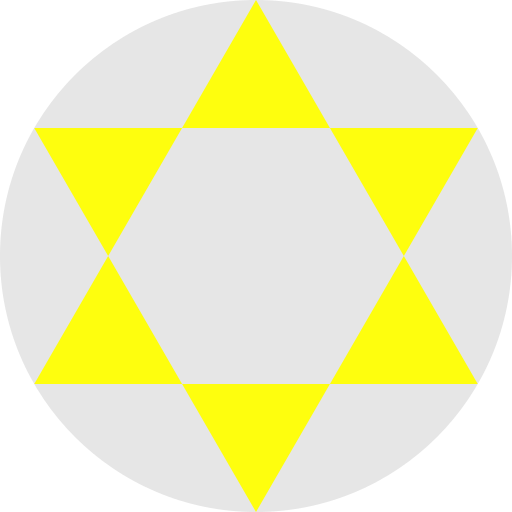
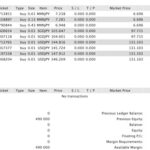

[…] 先日投稿した「e-Taxでの確定申告の修正申告の申請方法」の続きとして,e-Taxの修正申告の納税方法を記す。 […]